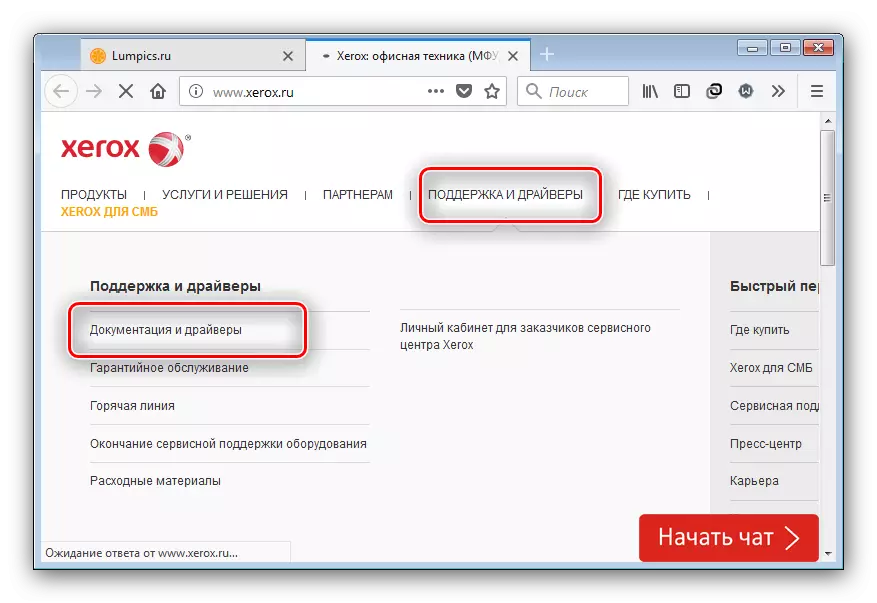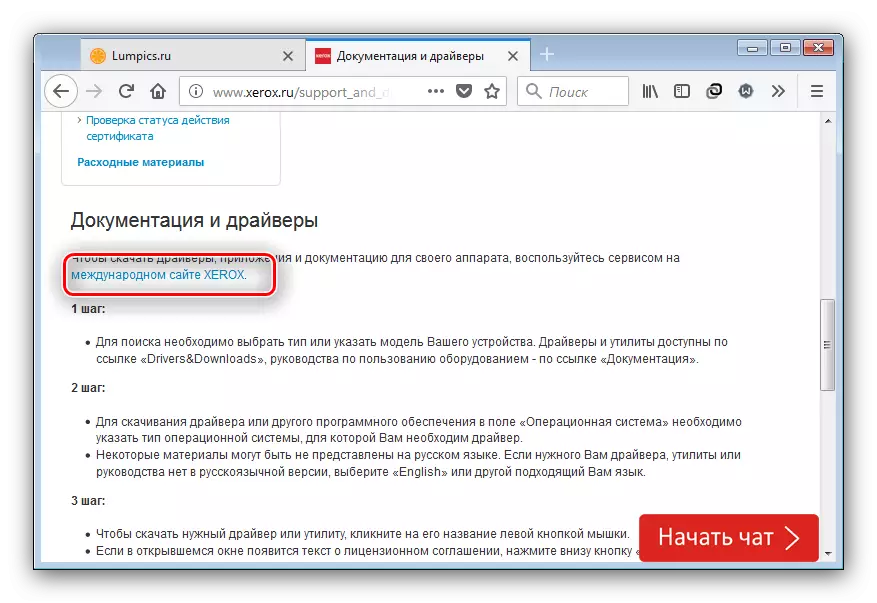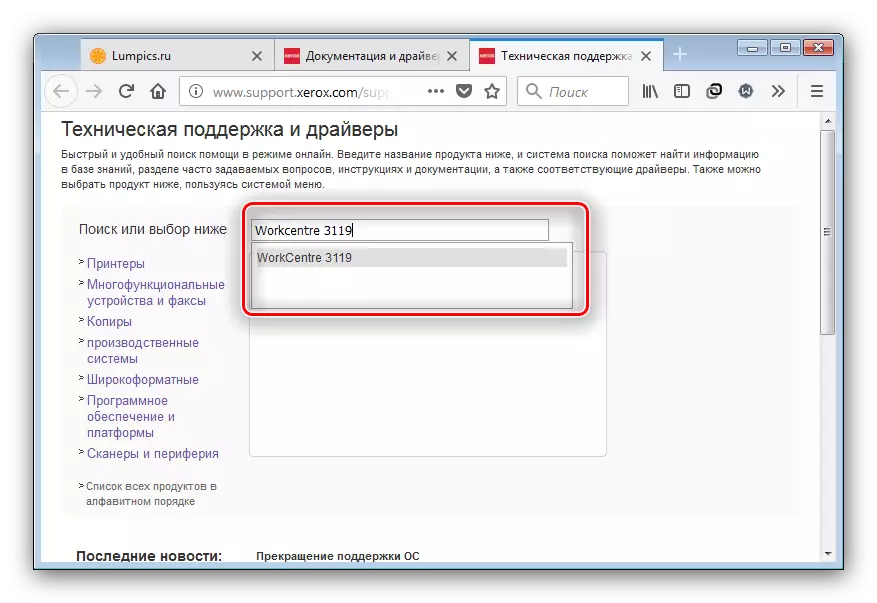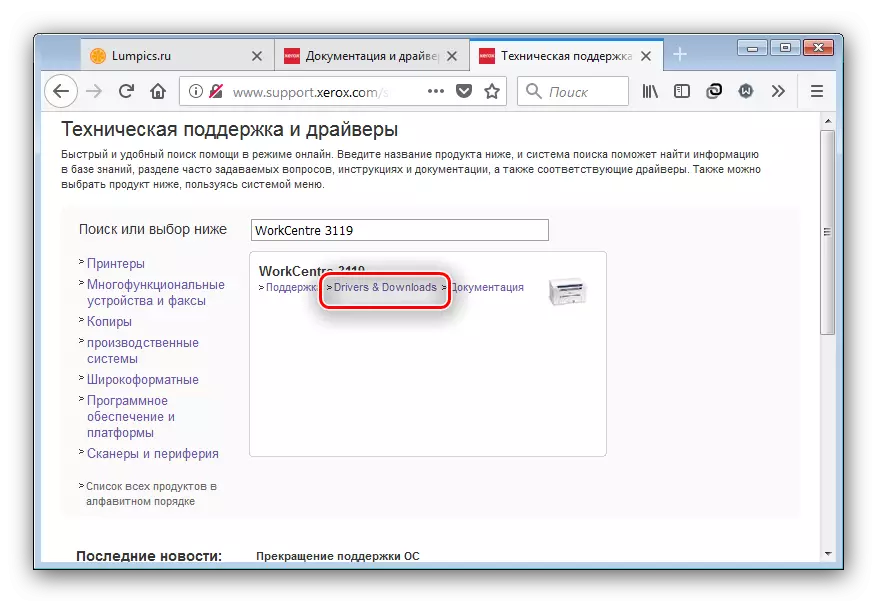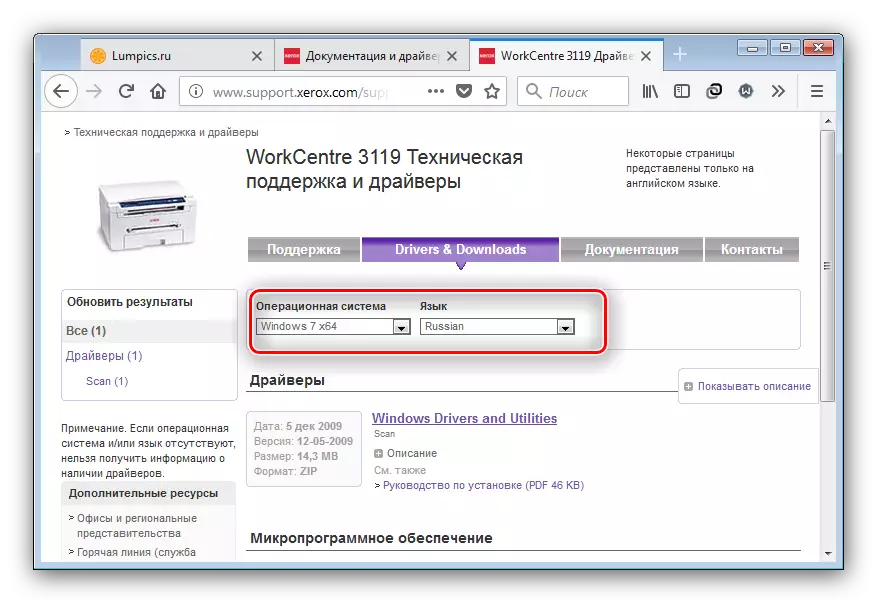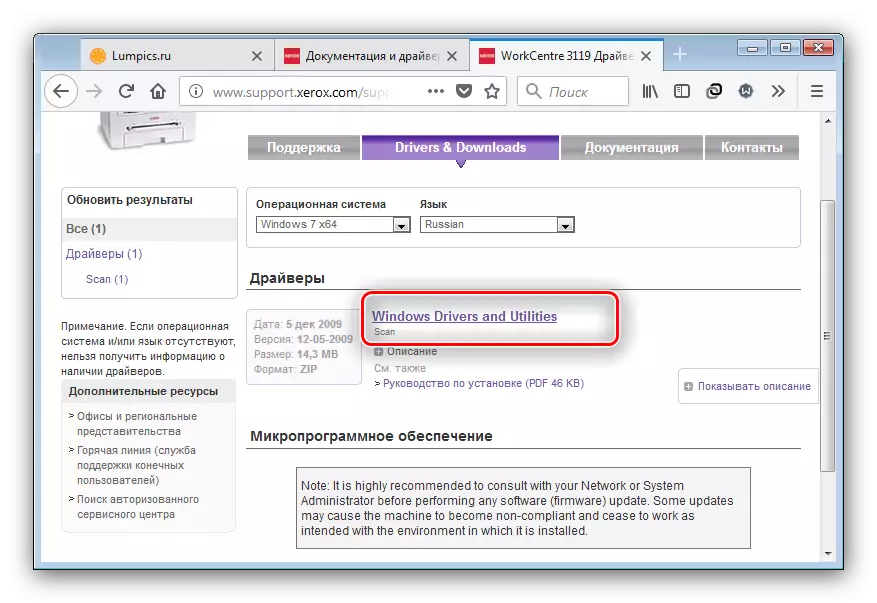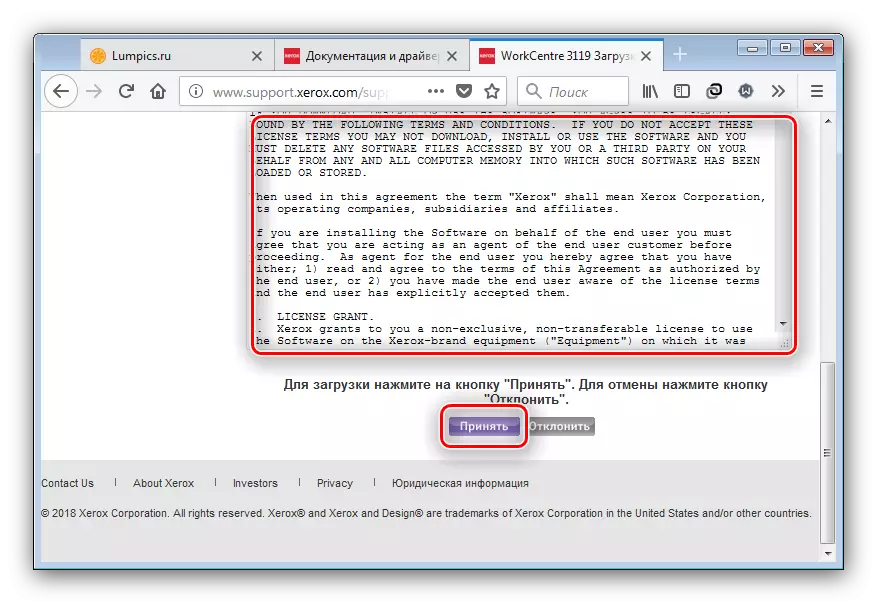Xerox에서 제조 한 제품의 범위에서 소규모 기업이나 가정용으로 MFP가 있습니다. 이 모델 범위의 장치 3119는 장시간에 충분하지만 가격과 기능의 비율은 물론 소프트웨어 지원의 비율로 인해 여전히 관련이 있습니다. 특히 Windows 7 및 최신의 경우 어려움을 찾지 못합니다. ...에
Xerox Workcentre 3119 용 드라이버
고려중인 MFP의 준비에 대한 몇 가지 옵션이 있습니다.이 옵션은 서로 매우 다릅니다. 그럼에도 불구하고 아래에서 제안 된 절차 중 하나의 시작 부분이 네트워크에 연결되어 있는지 확인하기 때문에 인터넷의 사용을 암시합니다.방법 1 : 제조업체 웹 사이트
제조업체의 소프트웨어 지원 장치는 주로 공식 인터넷 포털을 통해 공식 인터넷 포털을 통해 수행됩니다. Workcentre 3119 용 드라이버가 Xerox 웹 사이트에서 쉽게 찾을 수 있기 때문입니다.
Xerox 리소스를 방문하십시오
- 사이트를 사용하여 장치로드 페이지로 전환하여 시작해야합니다. 이렇게하려면 "지원 및 드라이버"메뉴 항목 - "문서 및 드라이버"를 사용하십시오.
- 그런 다음 사이트의 국제 버전으로 이동해야합니다. 다운로드가있는 섹션은 거기에만 있습니다. 언어에 대해서는 걱정할 필요가 없습니다. 대부분의 장치의 페이지는 러시아어로 현지화됩니다.
- 다음 단계에서 검색 엔진에서 MFP 모델의 이름을 입력해야합니다.이 경우 WorkCentre 3119. 검색 엔진은 입력 된 정보를 기반으로 결과를 제공하며 일반적으로 적합합니다.
- 결과 표시는 비 응답받지 않습니다 - 검색 표시 줄의 맨 아래에는 발견 된 장치 페이지의 파티션이 나타나는 블록이 있습니다. "드라이버 & 다운로드"가 필요하므로 해당 링크를 클릭하십시오.
- 운영 체제의 버전과 방전이 올바르게 결정되는지 확인하고 기본 언어가 결정됩니다. 드롭 다운 목록을 사용하여 두 위치 모두 변경할 수 있습니다.
- 다음으로 직접 소프트웨어로 이동하십시오. 대부분의 Windows의 경우 "Windows 드라이버 및 유틸리티"- 해당 이름과 다운로드 링크가 있으므로 유니버설 패키지가 있습니다.
- 운전자로드는 사용자가 사용권 계약을 수락 한 후에 만 시작됩니다. - 내용을 읽고 "수락"버튼을 사용하십시오.
- 패키지는 ZIP 아카이브에 패키지되어 있으므로 다운로드가 끝나면 해당 응용 프로그램을 사용하여 포장을 풀어야합니다.
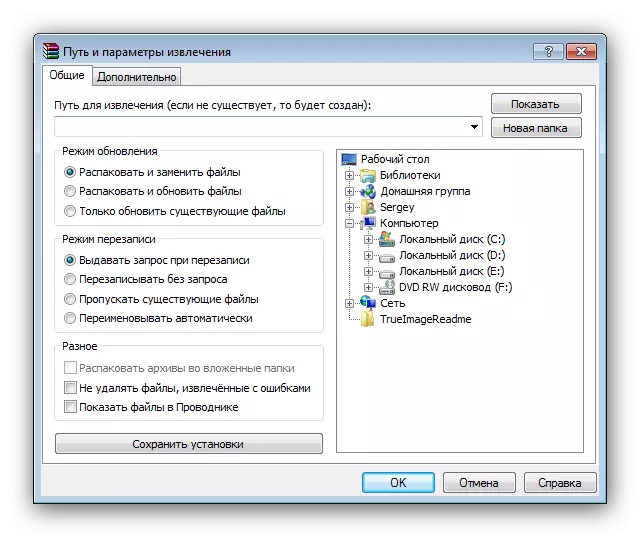
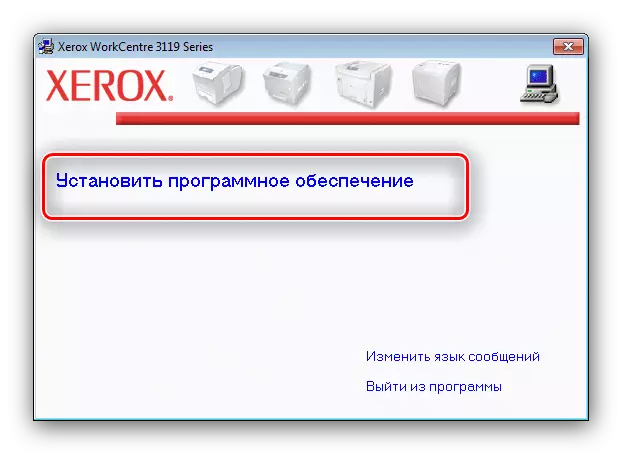
어려움 없음 설치 프로세스를 설치합니다. 화면에 나타나는 메시지를 따르십시오.
방법 2 : 플레이어 설치를위한 타사 프로그램
다운로드 및 설치 절차를 쉽게 용이하게 할 수 있습니다.이를 위해 인식 된 장비의 자동 드라이버 검색 유틸리티 인 DriverPack 솔루션과 같은 응용 프로그램을 사용해야합니다.
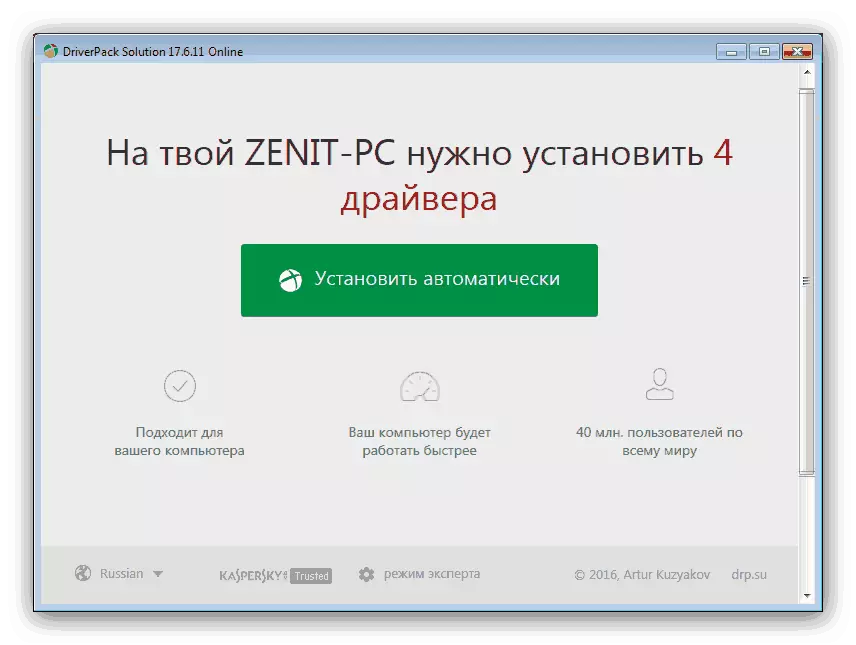
수업 : DriverPack 솔루션을 사용하는 드라이버 설치
위 외에도 결정은 무언가가 열등한 다른 수십 명의 다른 사람들이 존재하지만 Snyusn Driverpak보다 우월한 것입니다. 개인적으로 개인적으로 다른 작성자의 특별한 기사를 도울 것입니다.
자세히보기 : 드라이버 설치 프로그램
방법 3 : 다기능 프린터 ID.
장치 관리자에서 장치의 고유 하드웨어 이름이 표시되는 장비 ID를 감지 할 수 있습니다. 고유성 덕분에 ID는 드라이버를 적절한 장치로 검색하는 데 사용할 수 있습니다. Xerox Workcentre 3119 MFP는 다음 ID에 속합니다.
lptenum \ xeroxworkcentre_3119c525.
usbprint \ xeroxworkcentre_3119c525.
우리는 이미 하드웨어 이름을 가로 지르는 드라이버 검색 기능을 이미 분해하여 아래 링크에서 기사를 읽는 것이 좋습니다.

자세히보기 : 우리는 하드웨어 드라이버를 찾고 있습니다
방법 4 : Windows 시스템 도구
오늘날 후자는 고려중인 MFP에 드라이버를 수령하는 방법입니다. "장치 관리자"의 사용은 다음과 같은 기회가 있습니다.
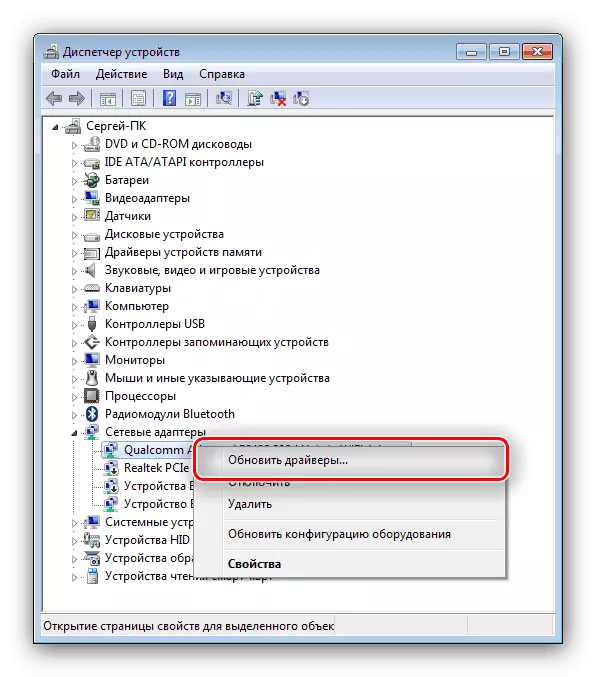
절차는 매우 간단합니다. "Dispatcher ..."에서 MFP를 찾아 PKM으로 클릭하고 컨텍스트 메뉴에서 "드라이버 업데이트"를 선택하십시오. 이 방법에 대한 자세한 설명뿐만 아니라 특정 수단을 사용하는 대안적인 방법은 다음 재료에 있습니다.
수업 : 드라이버 업데이트 시스템
결론
드라이버를 Xerox Workcentre 3119 장치에 적재하는 네 가지 방법을 조사했습니다. 목록은 다음 방법의 방법에 의해 소모되지 않지만 나머지는 시스템과의 간섭 또는 특정 기술의 가용성을 필요로합니다.